下载Mysql rpm包
官网下载:https://dev.mysql.com/downloads/mysql/
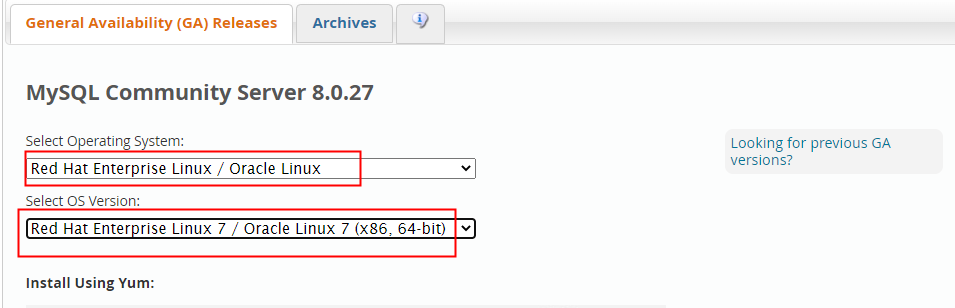
这里以centos7 为例!
下载包:
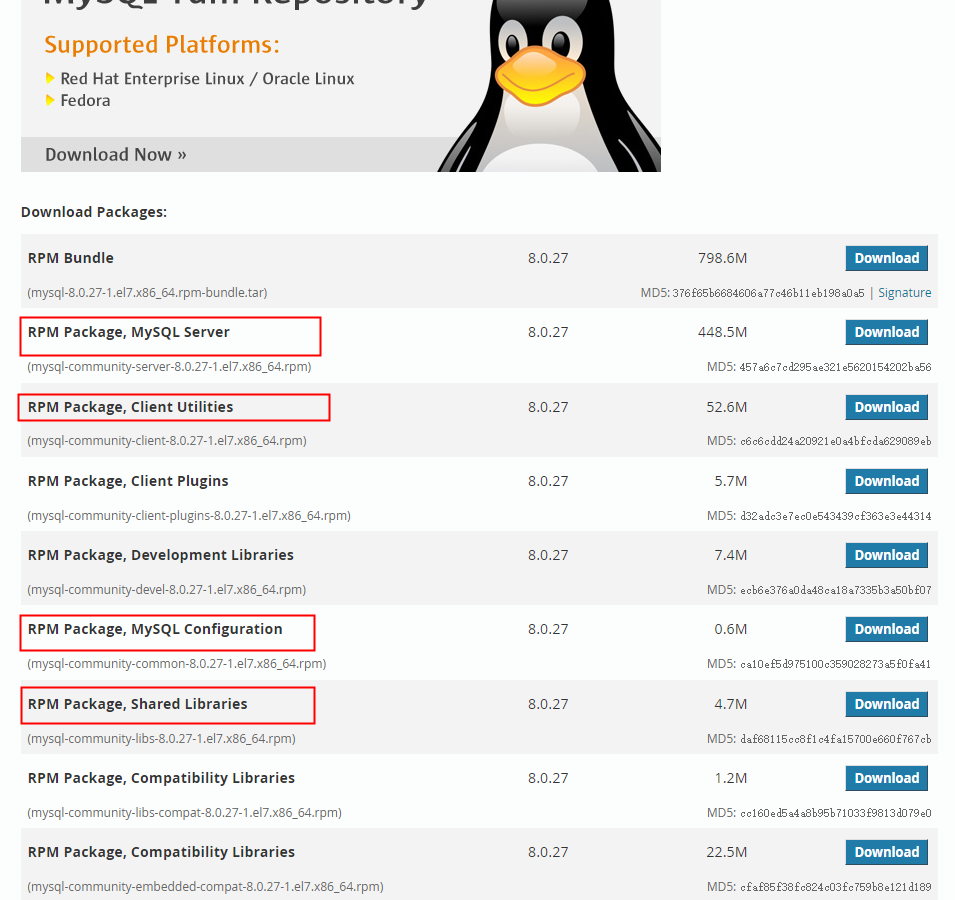
安装
删除系统自带mariadb
一、检查是否自带mariadb数据库
rpm -qa|grep mariadb
如果有,则返回给你一个标志,反之则没有返回。
二、删除mariadb数据库
注意:如果你【rpm -qa|grep mariadb】没有返回值,则不需要执行如下命令。
rpm -e --nodeps mariadb*
mariadb版本可能会有差异,请以自己的版本为准,修改如上命令版本关键数。
二、rpm -ivh命令安装3个rpm包(第4个单拿出来谈)
注意:你一定要按照顺序进行安装,因为rpm包之间相互依赖。
注意:你一定要按照顺序进行安装,因为rpm包之间相互依赖。
注意:你一定要按照顺序进行安装,因为rpm包之间相互依赖。
rpm -ivh mysql-community-common* rpm -ivh mysql-community-libs* rpm -ivh mysql-community-client*
按照上述代码顺序,依次执行。

每次执行后,你如果看到了如图进度标志,则恭喜你安装成功了。
最后,你需要再一次确认是否成功安装了3个rpm包,键入命令:
rpm -qa | grep mysql
它可以帮你查看当前mysql安装情况,请看下图,如果你也有则证明你可以继续进行了。

三、安装第四个rpm包(mysql-community-server-5.7.26-1.el6.x86_64.rpm)
如果采用前3个npm包的安装方式(如果你的Linux系统yum安装了旧版本的GPG keys),就会出现报错,导致无法安装。但也很有可能yum安装的是新版本的GPG keys,那么将不会报错,为了不浪费你的时间,我宁愿多写一些。
想了解【mysql-community-server-*.rpm】报错显示及解决方案请点击此处查看
进入正题,我们执行如下命令:
rpm -ivh mysql-community-server-* --force --nodeps
如果也出现了【#######100%】标志,那么恭喜你完成了Mysql的全部安装。
启动Mysql服务
service mysqld start

如果你看到了mysqld进程,那么你的Mysql可以工作了,但还需要以下设置。
获取自动生成的临时密码
首次安装后,必须生成临时密码才能登录到Mysql客户端。
注意:此命令是rpm方式安装Mysql才有的【mysqld.log】文件。
如果你不是从本篇博客从前到后安装,请谨慎,因为它只对rpm方式安装的mysql有效。
grep 'temporary password' /var/log/mysqld.log
【 l)a_gg2R;21! 】就是你的临时密码
利用临时密码登录到Mysql客户端
sudo mysql -u root -p

你会看到如图所示的password标志,输入刚刚临时生成的密码(输入密码时不可见)。
最后,你会看到如图状态,恭喜你,你成功了。

设置新的Mysql密码(不再使用临时密码)
注意:在执行以下命令之前,请先看下方加粗字体 ↓
alter user 'root'@'localhost' identified by 'test1234';
我设置的密码为:test1234
注意:Mysql有自己的密码策略,【test123456】不符合策略,如果没有修改过相关值,则这样执行会报错。

这是因为首次修改我们需要遵循策略(含有:大写、小写字母、数字、特殊字符)
alter user 'root'@'localhost' identified by 'Aliyunecs520!';

(1)如果你只想设置一个简单的密码(关闭密码策略)
Set Persist validate_password.policy = 0;
# alter user 'root'@'localhost' identified by 'aliyunecs520';
如果想在简单点:
Set Persist validate_password.length = 0;
# 此时密码可以为空
授权root允许远程访问(可视化软件可以建立链接)
# 先创建用户:
create user 'admin'@'localhost' identified by 'test';
# 授权
grant all privileges on . to 'admin'@'localhost' ;
完成授权
flush privileges;
刷新授权